Top 3 Lösungen, wenn das iTunes das iPhone nicht am Mac erkennt
„Hallo, mein iPhone hängt in einer Bootschleife und wird nicht mehr vom Mac erkannt. Allerdings kann ich es noch an der Steckdose laden. Ich komme auch nur in de Recoverymodus und nicht in den DFU Modus. Ich habe mich auch schon hier umgesehen aber leider nichts gefunden was mir weiterhilft.
Vielleicht hat ja noch einer von euch eine Idee bevor ich mir ein neues Smartphone anschaffen muss. Dankeschonmal.“
Viele Apple Nutzer haben auf das wie oben beschriebene Problem und klagen, dass sich iTunes von Version zu Version weiter verschlechtert. Denn häufen sich die Probleme, sodass immer mal wieder Geräte trotz physischer Verbindung nicht erkannt werden. Wir zeigen Ihnen daher wie den Fehler umgeht.
- Lösung 1: Die neuste iTunes-Version installieren
- Lösung 2: Diesem Computer vertrauen
- Lösung 3: iPhone Betriebssystem reparieren
Lösung 1: Die neuste iTunes-Version installieren
iTunes erkennt iPhone nicht. Meistens wird das Problem nur mit einem Update der iTunes-Software einfach behoben können, weil die älteren Versionen nicht mit aktuellen iOS-Versionen kommunizieren können. Öffnen Sie einfach iTunes zum Updaten am Mac. Und dann klicken Sie am oberen Bildschirmrand auf „iTunes“, anschließend auf „Nach Update suchen ...“. Und dann werden Sie bei Bedarf Schritt für Schritt durch den Prozess des Updates geführt. Dann können Sie das Gerät wieder mit dem Mac verbinden und versuchen.
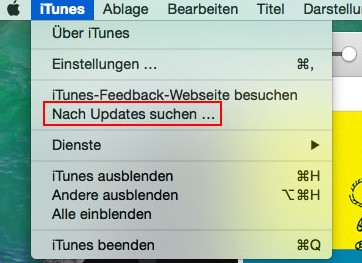
Lösung 2: Diesem Computer vertrauen
Wenn ein iPhone, iPad oder iPod touch mit dem Mac verbunden jedes Mal wird, fragt Sie Ihr Mac und Ihr iOS-Gerät, ob Sie dem anderen Gerät vertrauen. Das Fenster mit die Nachricht „Diesem Computer vertrauen“ anzeigen. Bejahen Sie dies bitte unbedingt. Sollen Sie dies nicht getan haben, müssen Sie den Lockdown-Ordner zurücksetzen.

Lösung 3: iPhone Betriebssystem reparieren
Wenn die oberen zwei Lösungen keine Hilfe darstellen, die iPhone Verbindungsprobleme zu beheben. Und iTunes erkennt iPhone noch nicht am Mac. Dann können Sie versuchen, das Betriebssystem zu reparieren. Tenorshare ReiBoot für Mac ist ein hilfreiches Tool zum Reparieren des iPhone Betriebssystem am Mac, wenn iOS-Geräte in einer endlosen Bootschleife oder in dem DFU/Recovery Modus hängen bleibt, beim Apple Logo hängt oder andere Systemprobleme haben.
Modus 1
Der Modus ermöglicht eine 1-Klick-Lösung, um das iOS-Gerät einfach in den Recovery Modus zu versetnzen und den Recovery Modus am iPhone/iPad/iPod mit iOS 12/11/10/9/8/7 zu beenden. Dadurch kann man das problematische Gerät wieder in den Normalzustand bringen. Gehen Sie wie folgt:
Das Programm downloaden und installieren >> Das Gerät mit dem Mac verbinden >> Die Anweisungen folgen und den Recovery Modus versetzen / beenden
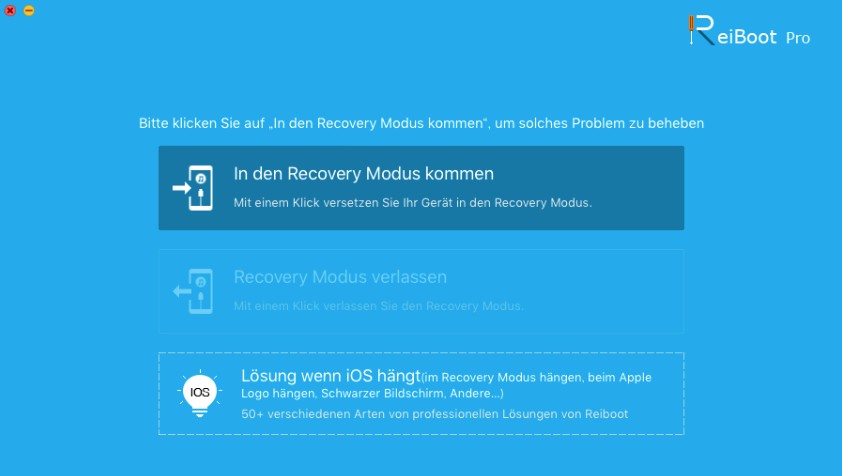
Modus 2
Mit dem Modus können die Nutzer das Betriebssystem des iPhone XS/X/8/7/7 Plus/SE/6/6 Plus/5/5S reparieren, und die iOS Probleme ohne Datenverlust lösen. Folgen Sie den Schritten, um das System Ihres Gerätes zu reparieren.
Schritt 1: Nachdem Sie das Programm am Mac installiert und gestartet haben, klicken Sie auf den Abschnitt „Lösung wenn iOS hängt“ auf der Schnittstelle des Tools, sodass die Funktion zur Systemreparatur abgerufen wird.
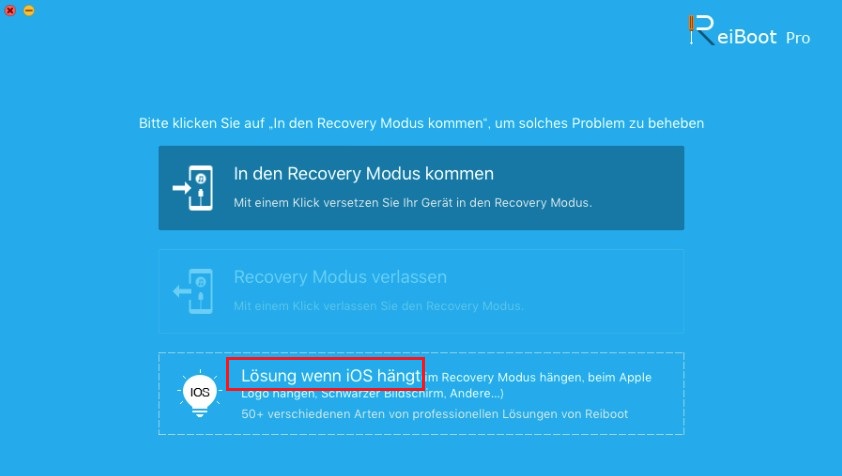
Schritt 2: Wenn Ihr iPhone an den Mac erfolgreich angeschlossen ist, wird das Programm den Zustand Ihres Geräts automatisch erkennen. Dann tippen Sie auf die Taste „Jetzt reparieren“, um den Prozess zur Reparatur des Betriebssystems zu starten.
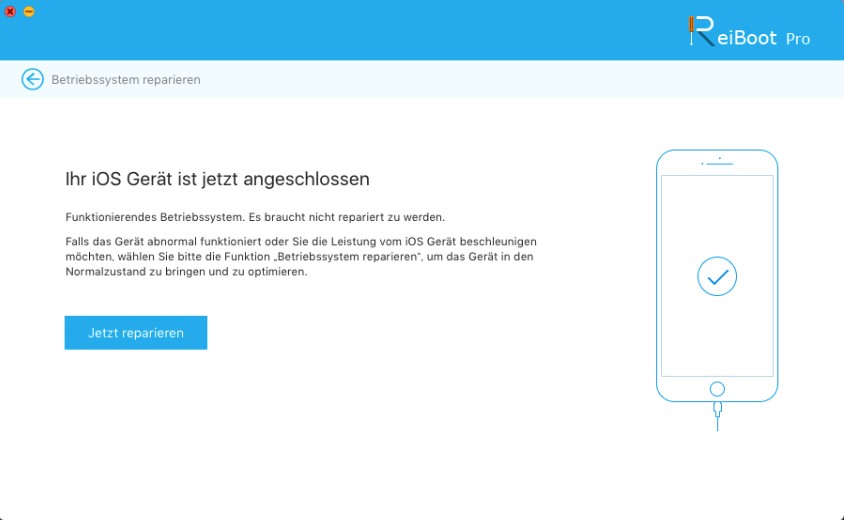
Schritt 3: Nachdem das Firmware-Packet heruntergeladen wurde, wird das Programm Ihr das System automatisch reparieren. Eine Weile später, wird das Gerät wieder neustarten.
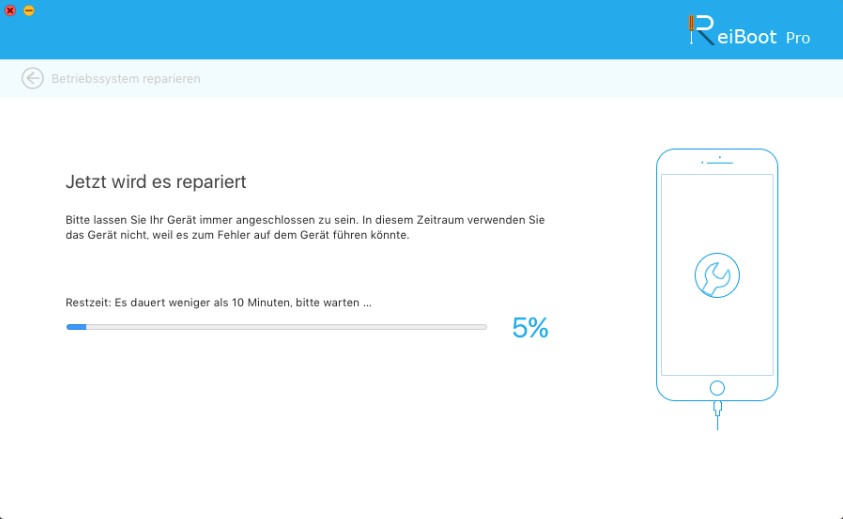
Die 3 Lösungen stehen hier zur Verfügung. Sie können die geeignete Lösung auswählen, um die Verbindungsprobleme mit dem iPhone zu beheben.




